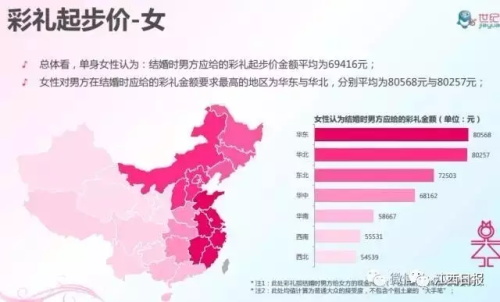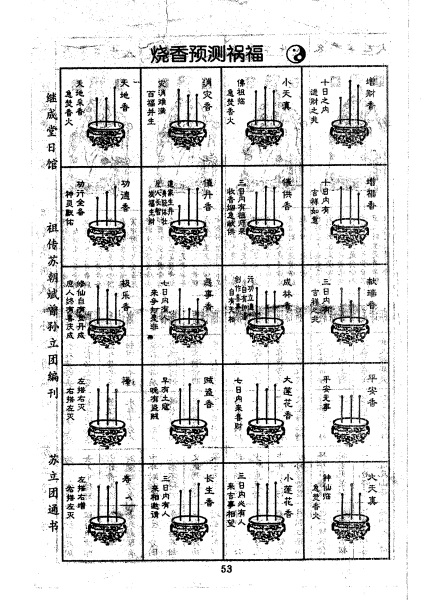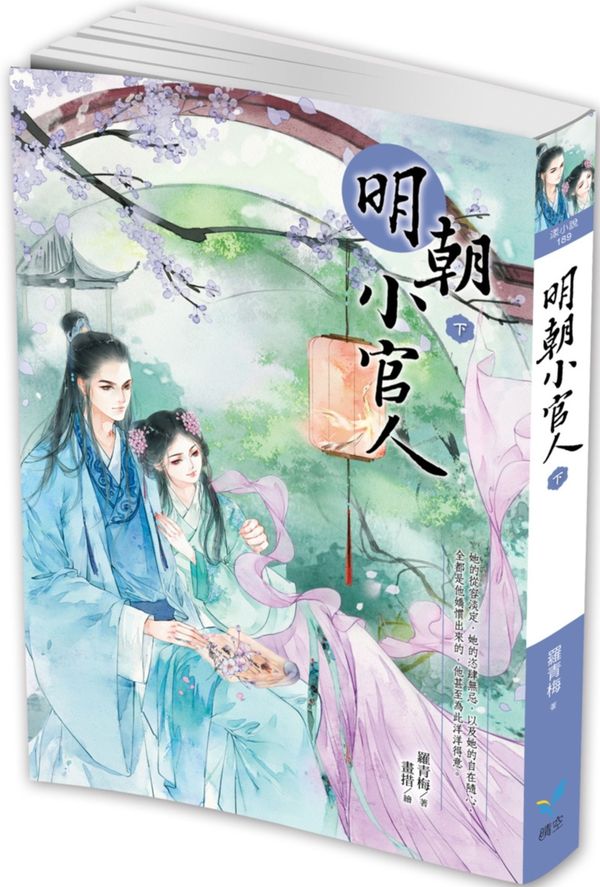一、无法安装到这个磁盘选中的磁盘具有mbr 磁盘具有 MBR 分区表解决方法
1、解决方法一:
(1)出现上述问题后,直接把U盘拔掉插到其它电脑,把U盘里的efi文件夹和bootmgr.efi 文件删掉, 问题就搞定了,
(2)然后, 再用这个 U 盘启动盘去装系统, 就不会出现这种问题了。删掉这两个文件夹跟文件的原因是因为从 U 盘安装会默认 使用 efi 引导启动,删掉之后没有 efi ,就默认用 mbr 启动了。
2、解决方法二:
(1)非预装 win10机型出厂时,硬盘默认为 MBR 分区表格式,而 UEFI 模式仅支持在 GPT 分区表的硬盘上安装系统。
(2)如果系统安装光盘中包含了 UEFI 信息,启动时可能会自动加载并进入 UEFI 模式, 因此便会出现 “ windows无法安装到这个磁盘,选中的磁盘具有 MBR 分区表,在 EFI 系统上, windows 只能安装到 GFT 磁盘 ” 的提示。
(3)建议尝试以下方法:开机按 ESC 键,会显示两个光驱或者 U 盘的选项,选择光驱名称前没有 UEFI 的选 项启动,即可正常把系统安装在 MBR 分区表硬盘上。
3、解决方法三:
进入主板选择启动的项目、比如 F8、 F11之类、 u 盘启动里有 2项、 一个是 EFI 启动、一个是普通启动、安装 64位系统、选了 EFI 启动,就会出错,应 该选普通启动。如果光盘安装,进 BIOS 看看, EFI 进入 bios 看到 UEFI 状态时, Enabled 如果是启用状态,那么把他禁用掉看看(改为 disabled ),保存重启,选择 光驱启动。但不能选择第 uefi 的光驱模式。
二、U盘无法安装到这个磁盘选中的磁盘具有MBR分区表怎么处理?
U盘无法安装到这个磁盘,选中的磁盘具有MBR分区表,问题原因:电脑默认硬盘分区类型为MBR,需要更改分区类型为GUID。
解决的方法和操作步骤为:

1、第一步,在PE系统的桌面上找到“分区工具DiskGenius”,然后双击以将其打开,见下图。
2、第二步,在分区工具主页顶部的功能菜单中找到“快速分区”选项,然后执行单击操作,见下图。
3、第三步,将“分区表类型”选择为“ GUID”,然后根据个人需求选择所需的分区数和分区空间的大小,并在设置后开始分区,见下图。
4、第四步,正在分区,等待分区完成,见下图。
5、第五步,在完成分区后,重新安装系统即可,见下图。这样,问题就解决了。
三、win10安装提示选取的磁盘具有MBR分区表。
u盘安装win10时出现选中的磁盘具有mbr分区表。在efi系统上,windows只能安装到gpt是设置错误造成的,解决方法为:
1、遇到了这样的提示,我们是可以将分区表类型进行转换的。将电脑重启,从usb启动,然后进入安装界面。
2、这时不要进行下一步,按下Shift + F10打开命令提示符。
3、键入Diskpart命令,并按回车,进入操作界面。
4、键入list disk,列出磁盘。我们可通过查看磁盘容量来区分,图中931G的Disk 0是电脑本身一块1T的硬盘,而57G的Disk 1则是我们用于Win10安装的64G的U盘。
5、键入select disk 0,选择disk 0,即把电脑硬盘作为当前进行操作的磁盘。键入clean,清空当前磁盘分区。(此操作会导致数据丢失,在操作前请确认硬盘中无重要数据或已经备份)。键入convert gpt,将分区表格式转换为GPT即可。